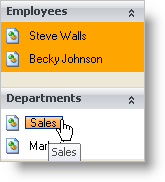UltraExplorerBarGroupAppearances オブジェクトには、 Appearance オブジェクトを返すいくつかのプロパティがあります。Apperance オブジェクト(Infragistics.Win アセンブリの一部)には、前景色、背景色、透明度などの書式属性を指定するプロパティがあります。GroupAppearances オブジェクトは、その外観がどのような目的で使用されるのかを示すプロパティを通じて、これらの Appearance オブジェクトにアクセスします。ActiveAppearance は、アクティブになると、グループ の 項目 に適用される外観を返します。EditAppearance は編集中のグループ項目の設定を提供し、Appearance は非アクティブ、非編集時のデフォルトの外観設定を提供します。グループ自体の書式設定に使用される Appearance オブジェクトもあります。たとえば、ActiveHeaderAppearance はグループがアクティブなときのグループのヘッダの外観を制御します。また、HeaderAppearance はグループがアクティブでないときにグループのヘッダに適用されます。
たとえば、特定のグループで小さいアイコン用のテキストと大きいアイコン用のテキストに異なる色を設定し、マウスが項目の上に来たときはどちらの場合もテキストを赤に変えるには、次のコードを使用します。
Private Sub ControllingGroupandItemAppearance_Load(ByVal sender As System.Object, _
ByVal e As System.EventArgs) Handles MyBase.Load
Me.UltraExplorerBar1.Groups(0).Settings.AppearancesLarge.Appearance.BackColor = _
Color.Orange
Me.UltraExplorerBar1.Groups(0).Settings.AppearancesSmall.Appearance.BackColor = _
Color.Orange
Me.UltraExplorerBar1.Groups(0).Settings.AppearancesLarge.HotTrackAppearance.BackColor = _
Color.Red
Me.UltraExplorerBar1.Groups(0).Settings.AppearancesSmall.HotTrackAppearance.BackColor = _
Color.Red
End Sub
private void ControllingGroupandItemAppearance_Load(object sender, System.EventArgs e)
{
this.ultraExplorerBar1.Groups[0].Settings.AppearancesLarge.Appearance.BackColor =
Color.Orange;
this.ultraExplorerBar1.Groups[0].Settings.AppearancesSmall.Appearance.BackColor =
Color.Orange;
this.ultraExplorerBar1.Groups[0].Settings.AppearancesLarge.HotTrackAppearance.BackColor =
Color.Red;
this.ultraExplorerBar1.Groups[0].Settings.AppearancesSmall.HotTrackAppearance.BackColor =
Color.Red;
}
また、グループ内の個々の項目をカスタマイズするために、項目レベルの設定も存在します。Item オブジェクトで使用できる設定は、Group オブジェクトの設定に対応しています。デフォルトでは、グループ内の各項目はそのグループに適用された外観設定を継承します。項目レベルの設定は、グループの設定をオーバーライドする必要がある特別な場合にのみ使用します。
グループと同様に項目の外観も、Item オブジェクト自体のプロパティではなく、関連する UltraExplorerBarItemSettings オブジェクトのプロパティによって制御されます。このオブジェクトは、Item オブジェクトの ItemSettings プロパティを通じて使用できます。このオブジェクトには 2 つのプロパティがあります。AppearancesLarge および AppearancesSmall です。これらのプロパティはどちらも UltraExplorerBarItemAppearances オブジェクトを返します。UltraExplorerBarItemAppearances オブジェクトは、各種状態の項目に適用される Appearance オブジェクトをカプセル化します。